先月にWordPressのプラグインで有名な人気記事などを表示することが簡単にできるWordPress Popular Postsにて、以下のようなエラーメッセージが表示されるようになりました。
エラーメッセージ内容:警告内容
Important notice for administrators: The WordPress Popular Posts “classic” widget is going away!
This widget has been deprecated. Please replace it with the WordPress Popular Posts block or the wpp shortcode as soon as possible.
上記を直訳すると以下のような内容になります。
管理者への重要なお知らせ: WordPress Popular Posts の「クラシック」ウィジェットは廃止されます。
このウィジェットは廃止されました。 できるだけ早く WordPress Popular Posts ブロックまたは wpp ショートコードに置き換えてください。
実際のエラー表示画像は以下のようになります。

WordPress Popular Postsをウィジェットエリアをクラシック表示にて使用していると表示されます。
上記より、WordPress Popular Posts6.1.1からクラシック表示は廃止されていくようです。
これまで通りにエラー表示や警告表示なくWordPress Popular Postsをウィジェットエリアにて使用した場合にはバージョン6.1.1より古いバージョンを以下よりダウンロードしてインストールし直す必要があります。
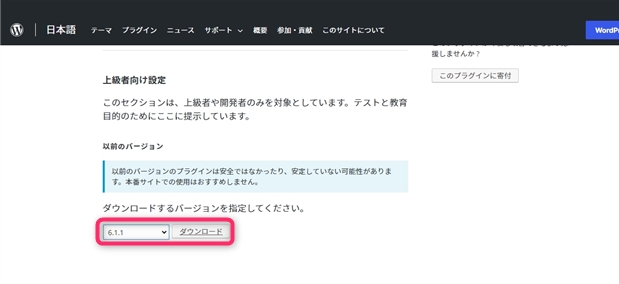
さて、今後のことも踏まえてブロックにて使用できるようにしたいと思います。
テーマによってウィジェットエリアをこれまでのクラシック表示やブロック表示と違うと思います。
クラシック表示にて、WordPress Popular Postsをウィジェットとして追加する方法です。
まずは、通常投稿方法がブロックエディタ(Gutenberg)に変更(もしくは変更済み)し、通常投稿のブロックの追加でWordPress Popular Postsをブロックがあります。
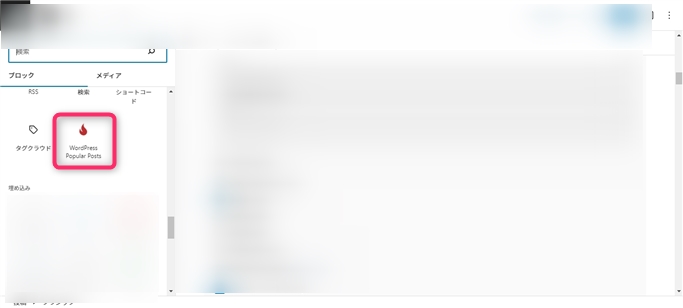
WordPress Popular Postsのブロックを追加すると以下のようになります。
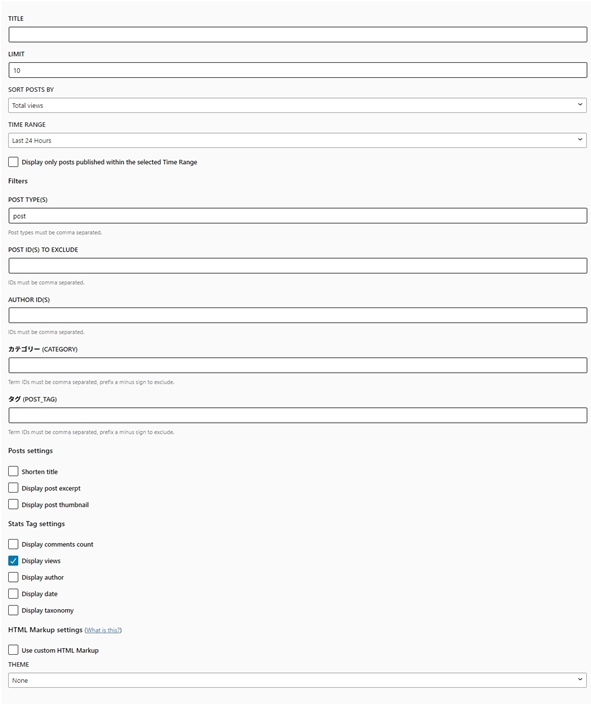
上記がデフォルトのWordPress Popular Postsのブロック内容になります。
それぞれ英語表記になっていますが内容としてはクラシック表示でのウィジェット内容とほぼ変わりありません。
TITLE
LIMIT
10
SORT POSTS BY
Total views
TIME RANGE
Last 24 Hours
Display only posts published within the selected Time Range
Filters
POST TYPE(S)
post
Post types must be comma separated.
POST ID(S) TO EXCLUDE
IDs must be comma separated.
AUTHOR ID(S)
IDs must be comma separated.
カテゴリー (CATEGORY)
Term IDs must be comma separated, prefix a minus sign to exclude.
タグ (POST_TAG)
Term IDs must be comma separated, prefix a minus sign to exclude.
Posts settings
Shorten title
Display post excerpt
Display post thumbnail
Stats Tag settings
Display comments count
Display views
Display author
Display date
Display taxonomy
HTML Markup settings (What is this?)
Use custom HTML Markup
THEME
上記のように表示されます。以下が日本語に訳したものです。
タイトル
リミット
10
投稿の並べ替え基準
合計視聴回数
時間範囲
過去 24 時間
選択した期間内に公開された投稿のみを表示します
フィルター
ポストタイプ
役職
投稿タイプはカンマで区切る必要があります。
除外する投稿ID
ID はカンマで区切る必要があります。
著者ID
ID はカンマで区切る必要があります。
カテゴリー (CATEGORY)
用語 ID はカンマで区切る必要があり、除外するにはマイナス記号を接頭辞として付けます。
タグ(POST_TAG)
用語 ID はカンマで区切る必要があり、除外するにはマイナス記号を接頭辞として付けます。
投稿設定
タイトルを短くする
投稿の抜粋を表示
投稿のサムネイルを表示する
統計タグの設定
コメント数を表示
表示ビュー
著者を表示する
表示日付
分類法を表示する
HTMLマークアップ設定(これは何ですか?)
カスタム HTML マークアップを使用する
テーマ
それぞれ各々に合わせて変更していきます。
たとえば、集計期間を24時間以内や30日以内の表示数の多い記事などという具合にご自分に合わせて設定変更してください。
その後は、プレビューなどをしてWordPress Popular Postsでの表示が正常にできていれば大丈夫です。
プレビュー表示にて確認後に、通常投稿のブロックエディタを右上の3つの点々をクリックしてコードエディタに切り替えます。
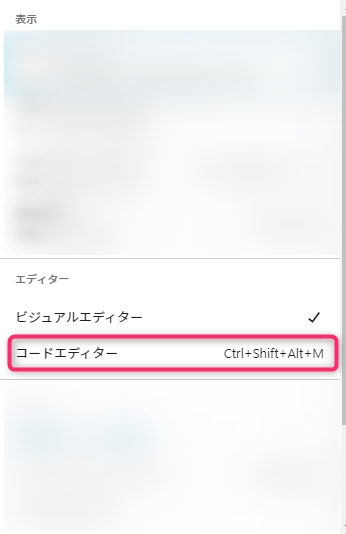
コードエディターにするとブロックエディタ内のコードがブロック毎に確認できます。
そのブロックエディタ内のブロック内のコードをコピーします。
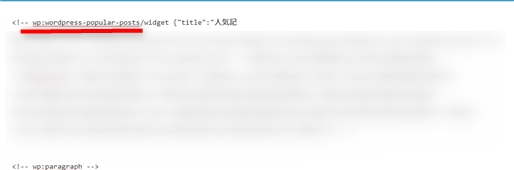
上記画像のようにWordPress Popular Postsという文言があるブロック部分をコピーします。
その後は、ご自分のテーマに合わせてウィジェットエリアにブロックとして追加します。
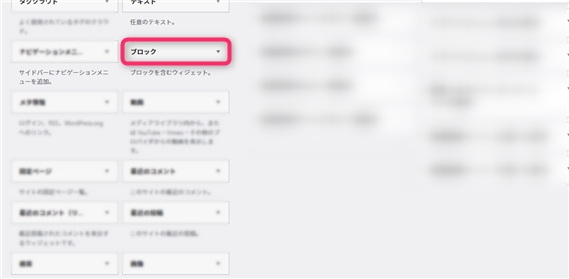
※注意
カスタムHTMLウィジェットでは表示されません。
ご自身の追加したい場所(サイドバーなど)にウィジェットとして追加します。
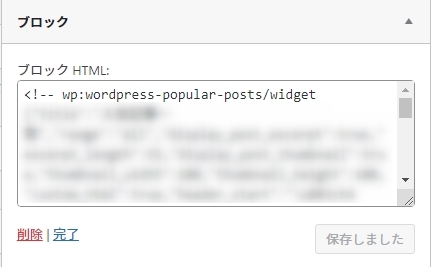
その後は、投稿記事やサイト表示を確認してエラー表示や警告表示がなくなっていると思います。
その他には、ショートコードにて表示する方法もあります。
ショートコードにて表示するには、以下が一般的です。
[wpp range="last60days" limit=10 stats_views=1 thumbnail_width=100 thumbnail_height=100]
上記ショートコードは実行されてしまうので左右のカッコは全角になっています。
使用の際は、半角に修正してください。
最後に、ショートコードにて表示させてみると以下のようになります。
 ナビテレビが見れなくなった時ICカードが正常に動作しませんでした対処方法
ナビテレビが見れなくなった時ICカードが正常に動作しませんでした対処方法  TOYOTAキーレスリモコンの設定方法とキーナンバー(キー番号)
TOYOTAキーレスリモコンの設定方法とキーナンバー(キー番号)  日産ディーラーオプションナビMM316D-WからMM518D-L交換(換装)NISSAN純正ナビリモコン
日産ディーラーオプションナビMM316D-WからMM518D-L交換(換装)NISSAN純正ナビリモコン  キーIDが正しくありません。エクストレイルT32インテリジェントキー電池交換CR2032
キーIDが正しくありません。エクストレイルT32インテリジェントキー電池交換CR2032  車のキーナンバー確認方法。キーレス紛失や壊れた時
車のキーナンバー確認方法。キーレス紛失や壊れた時  LEDヘッドライト点滅や切れたりする原因の1つにキャンセラー
LEDヘッドライト点滅や切れたりする原因の1つにキャンセラー  エクストレイルT32運転席側バイザーメッキモール剥がれ修復方法とオススメ両面テープ
エクストレイルT32運転席側バイザーメッキモール剥がれ修復方法とオススメ両面テープ  LEDヘッドライトおすすめでチラツキBELLOFフォースレイH11をフォグランプに使用で直す方法
LEDヘッドライトおすすめでチラツキBELLOFフォースレイH11をフォグランプに使用で直す方法  エクストレイルT32ヘッドライト光軸調整方法
エクストレイルT32ヘッドライト光軸調整方法  エアコン吹き出し口エアコンダクト内LED化
エアコン吹き出し口エアコンダクト内LED化
ショートコードのパラメーターとしては以下がわかりやすいです。
あなたにおすすめ
入学入社まであと…入学入社祝いはどんなPresent(プレゼント)でどのように過ごされますか?
ホワイトデープレゼントは以下などの豊富なキャンペーン商品から選ぶと良いと思います。
おすすめの記事一部広告
- 車のキーナンバー確認方法。キーレス紛失や壊れた時118
- ナビテレビが見れなくなった時ICカードが正常に動作しませんでした対処方法93
- ECUをリセットする方法。アイドリング不安定だったのでしょうがなく86
- カーメイトのエンジンスターターでエラー15表示と対処方法84
- TOYOTAキーレスリモコンの設定方法とキーナンバー(キー番号)78
- 日産ディーラーオプションナビMM316D-WからMM518D-L交換(換装)NISSAN純正ナビリモコン75
- エクストレイルT32マイナーチェンジ後ステアリング外し方68
- エクストレイルT32運転席側バイザーメッキモール剥がれ修復方法とオススメ両面テープ66
- アイドリングストップシステム異常警告灯表示対処方法64
- キーIDが正しくありません。エクストレイルT32インテリジェントキー電池交換CR203262
よろしかったらシェアよろしくお願いします。
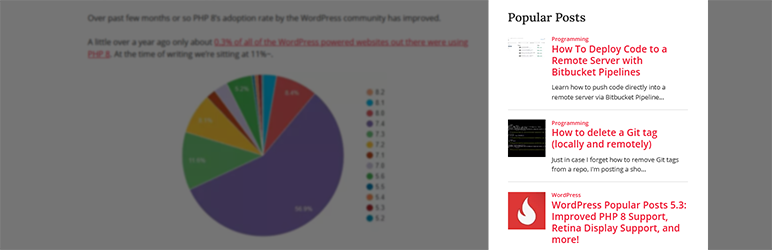














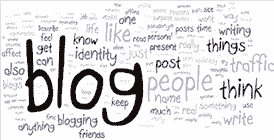













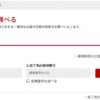

新着コメント